如何設置 Yoast WordPress SEO 插件(2017 版)
已發表: 2017-04-22說到 WordPress SEO,Yoast 是WordPress最好的 SEO 插件。 Yoast SEO 以前被 Yoast 稱為 WordPress SEO。 但是安裝 Yoast SEO 插件並不是結束。 您必須正確設置 Yoast WordPress SEO 插件。 即使是一個小錯誤也會大量減少您的流量,並阻止將您的頁面編入 Google 網站管理員工具的索引。 因此,安裝 Yoast 插件後,您應該絕對清楚您正在應用的 Yoast SEO 設置。 在本文中,我們將分享如何安裝 Yoast SEO 插件、其功能和Yoast SEO 設置。
Yoast SEO特點:
Yoast 提供免費和付費版本的 WordPress SEO 插件。 讓我們看看功能:
免費版 Yoast SEO 功能列表:
- 1 重點關鍵詞和內容分析
- 谷歌預覽
- 帖子標題和元描述
- 機器人元配置
- 可讀性檢查
- 麵包屑和規範
- XML 站點地圖
- 重複內容檢查器
- RSS 增強功能
付費版 Yoast SEO 功能列表:
- 多焦點關鍵字
- 重定向管理器
- 社交預覽
- 內部鏈接
- 見解
- 高級支持
價格: 69 美元
SEO 數據傳輸器(從其他插件導入和導出 SEO 設置)
如果您已經在使用其他 SEO 插件,例如 All in One SEO、HeadSpace2、wpSEO 等,那麼您可以導出他們的 SEO 設置並應用到 Yoast。
如果您剛剛安裝了 Yoast SEO 插件,那麼您可能看不到所有選項。 要獲得所有選項,您需要從 Yoast 功能中啟用“高級設置頁面”。 轉到 SEO> 常規> 功能,啟用“高級設置頁面”,然後單擊保存更改。
之後,轉到SEO> 工具> 導入和導出。 從這裡,您可以從其他 SEO 插件導入設置並導出您的設置以在另一個博客上使用它。
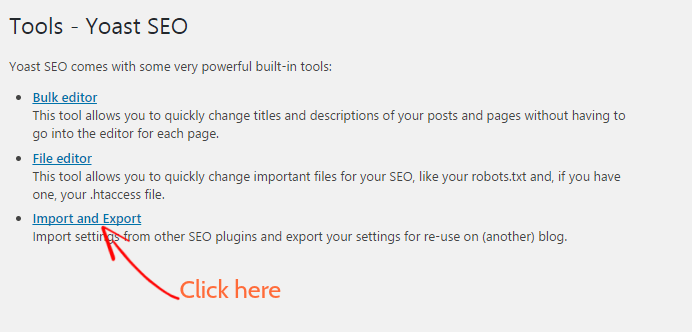
如何安裝 Yoast SEO 插件
要安裝 Yoast SEO 插件,請轉到Dashboard> Plugins> Add New 。 搜索Yoast SEO並安裝它。 然後你必須激活它。
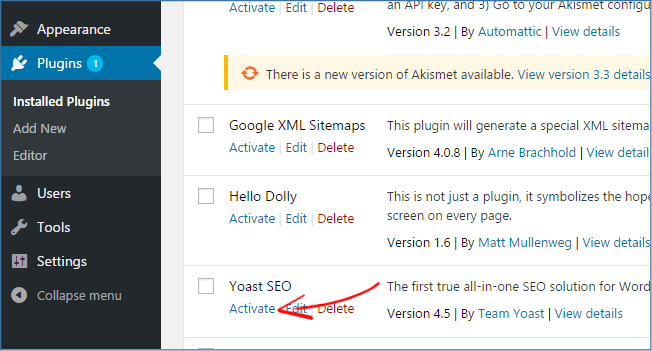
*如果您啟用了 Google XML 站點地圖,請將其禁用,否則在與 Yoast SEO 結合使用時可能會導致問題並降低您的網站速度。
如何設置 Yoast SEO 插件
在本指南中,我們將展示如何設置我們在網站上使用的 Yoast SEO 插件。
目錄 - Yoast SEO 設置
- 一般的
- 特徵
- 您的信息
- 網站管理員工具
- 安全設定
- 標題和元數據
- 社會的
- XML 站點地圖
- 高級設置
- 工具
- 搜索控制台
儀表板:
首先,轉到您的 WordPress儀表板> SEO> 儀表板。 在儀表板部分,您將收到有關 Yost SEO 問題和通知的通知。 無需配置其他設置。
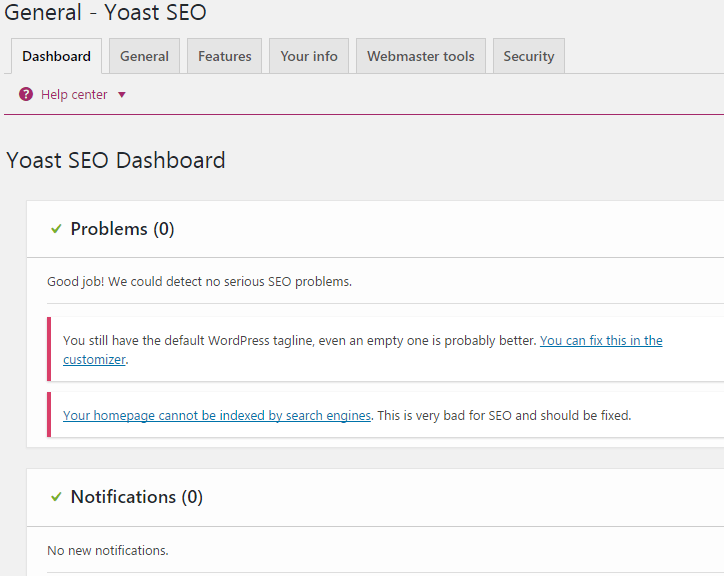
1.一般設置
現在轉到常規選項卡,您將被要求打開配置嚮導。 我們建議您忽略此選項,因為它將逐步配置默認的Yoast SEO 設置。
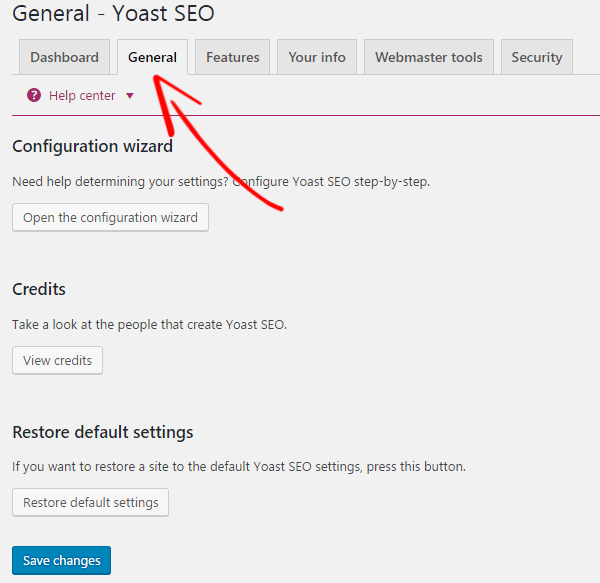
2. 特點
在功能選項卡中,您可以啟用或禁用可讀性分析。 它在 metabox 中添加內容分析選項卡並分析頁面內容,幫助您編寫更好的內容。
啟用關鍵字分析。 它將添加關鍵字選項卡,並為您提供所有與關鍵字相關的建議,讓您專注於特定關鍵字並為其排名。
關閉 OnPage.org 集成和管理欄菜單。
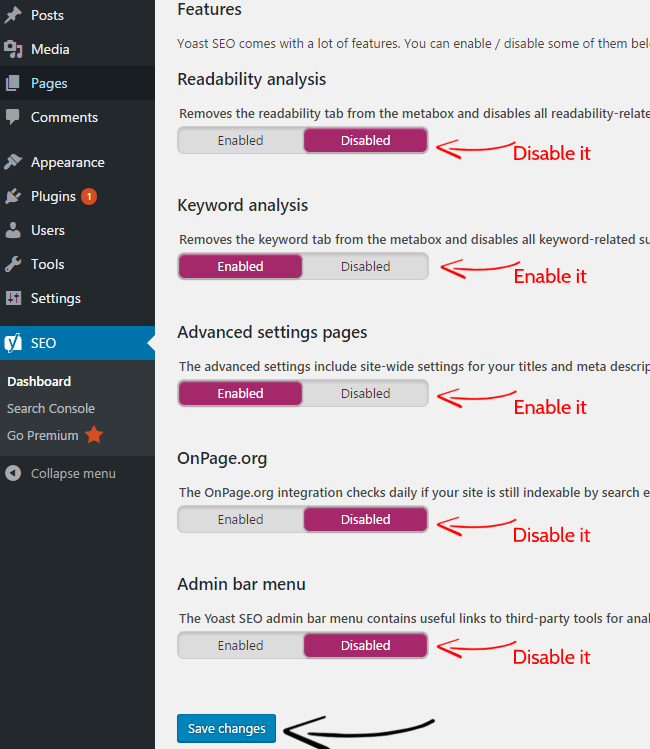
現在單擊保存更改以存儲設置。
啟用高級頁面選項後,您將看到這些額外選項:
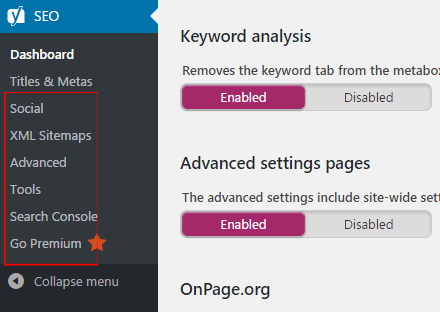
3.您的信息
在信息選項卡中,寫下您的網站名稱,如果有的話,也寫下一個替代名稱。 接下來,如果你選擇你是一個人,那麼你只提供你的名字,如果你選擇你的公司,你必須寫公司名稱和徽標。
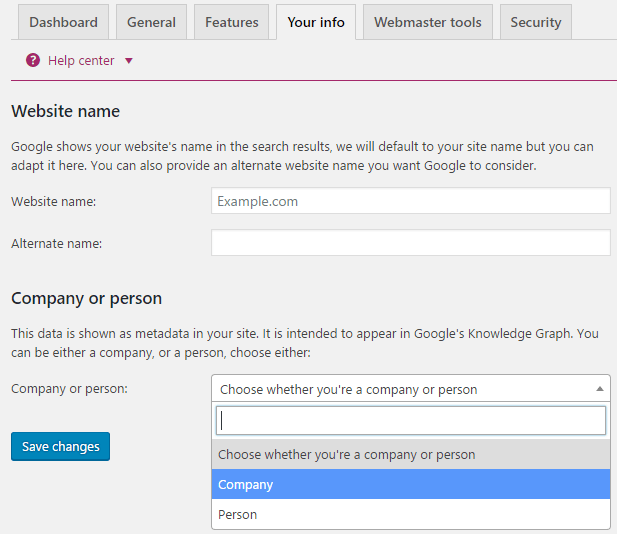
4.站長工具驗證
Yoast 設置中最重要的事情之一是通過 Google、Bing、Yahoo 等網站管理員工具驗證您的網站。它允許您索引您的頁面、檢查索引狀態並優化其網站的可見性。 如果您的網站已經過驗證,那麼您無需在此處執行任何流程。 您可以在此處輸入驗證元值。
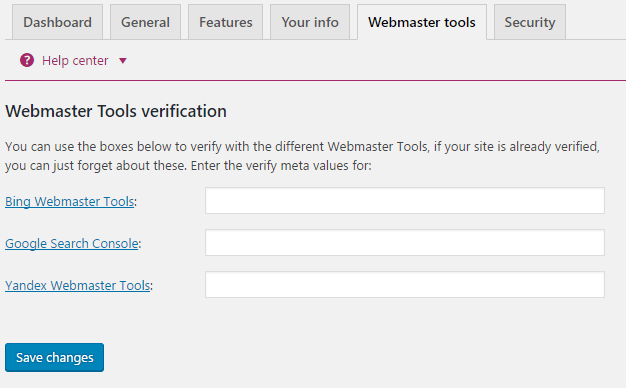
5.安全設置
如果您不信任您的作者,您可以禁用它。 它從元框中刪除關鍵字選項卡並禁用所有與 SEO 相關的建議。 但我們建議您禁用它。

6.標題和元數據
1.一般
在 Titles & Metas 選項卡中,選擇要用作標題分隔符的符號。 這將顯示在您的帖子標題和網站名稱之間。 這些符號也以它們將出現在搜索結果中的大小突出顯示。
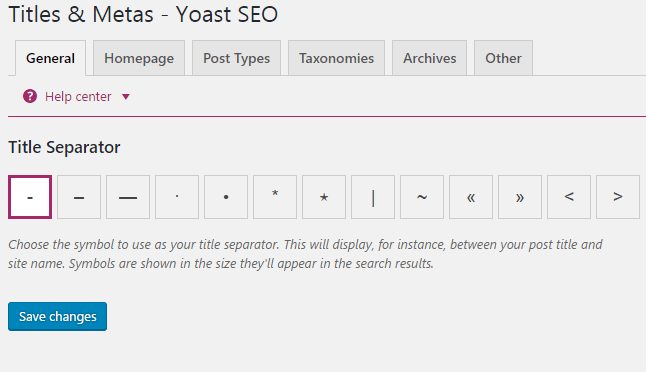
2.首頁
現在單擊標題和元部分的“主頁”選項卡。 默認情況下,Yoast SEO 使用此變量“%%sitename%% %%page%% %%sep%% %%sitedesc%%”。 這意味著它將突出顯示您的站點名稱、頁面名稱、主題的wp_title()標記中定義的分隔符和您的站點描述。

但是您需要提供要在 Google 搜索中顯示的標題和網站描述。 查看下面的圖片以獲取示例。
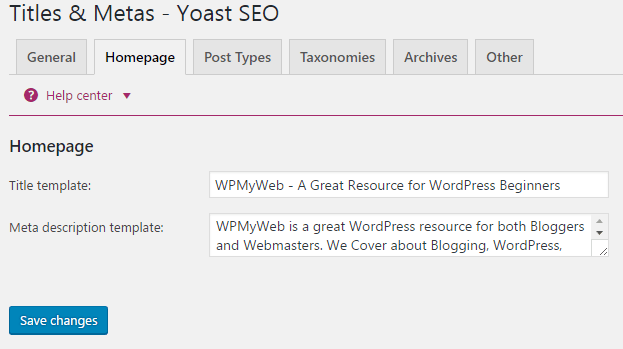
3.帖子類型
在“帖子類型”選項卡中,您可以為所有帖子配置 SEO。 默認情況下,您將擁有帖子、頁面和媒體。 如果您使用的是自定義類型的 WordPress,那麼您可以在下面看到更多選項。
如果您想在搜索引擎中的帖子上顯示日期,請選中“片段預覽中的日期”。 如果內容是新的,它可以增加點擊率(CTR)。
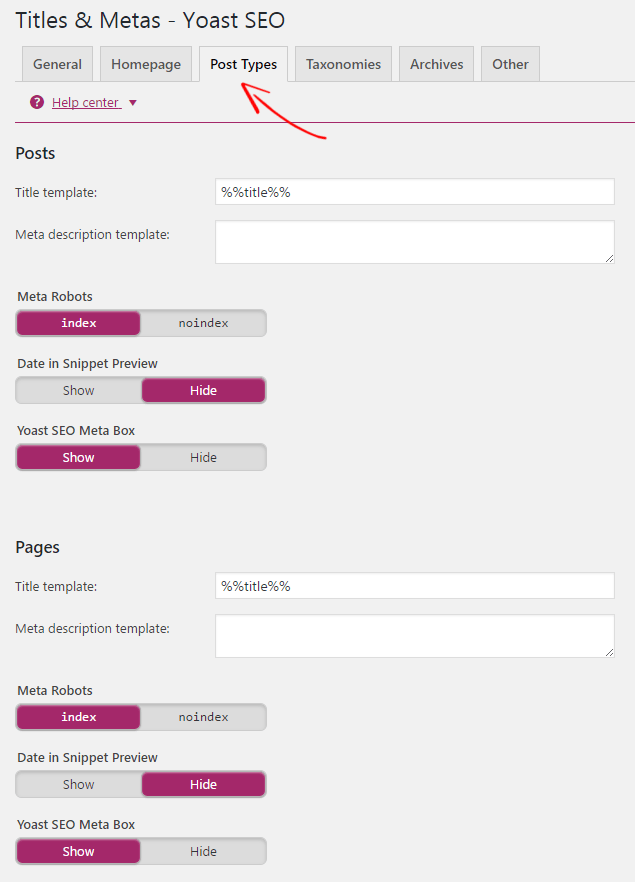
4.分類法
分類法是設置 Yoast SEO 最重要的部分之一。 如果您選擇為類別頁面編制索引,則搜索結果將顯示您的類別頁面。 如果您有一個博客網站,那麼我不建議您為您的類別或標籤編制索引。
但是,如果您有電子商務或在線購物網站,那麼您可以允許您的類別被索引。 為此,您需要仔細設計它們,在元描述中添加關鍵字,並且您需要一個類別下的大量內容。
標籤對訪問者沒有幫助的頁面,並且可能導致重複的內容。 所以你可以不索引它們。
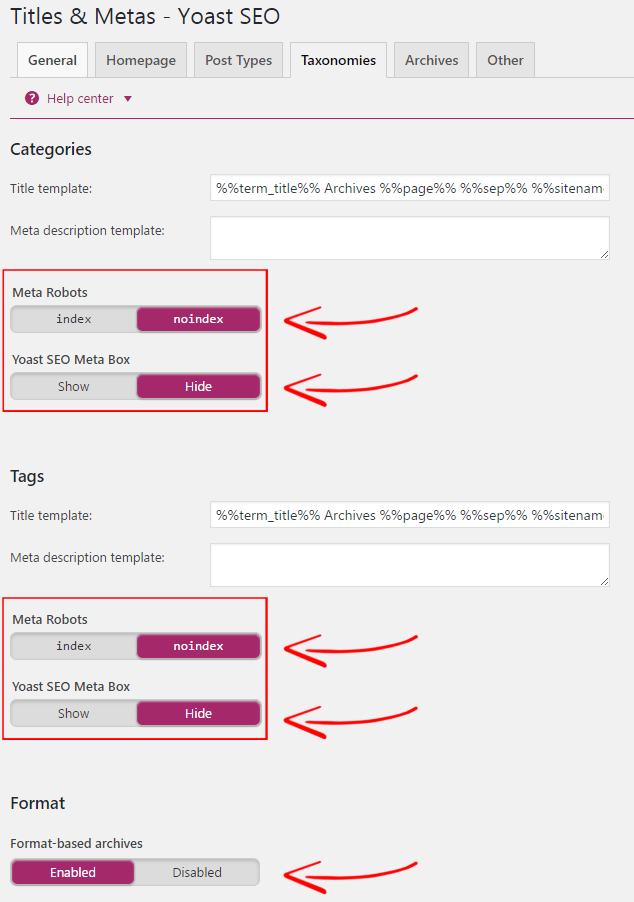
5.作者檔案設置
在作者檔案設置中,我將它們設置為無索引以防止重複內容。
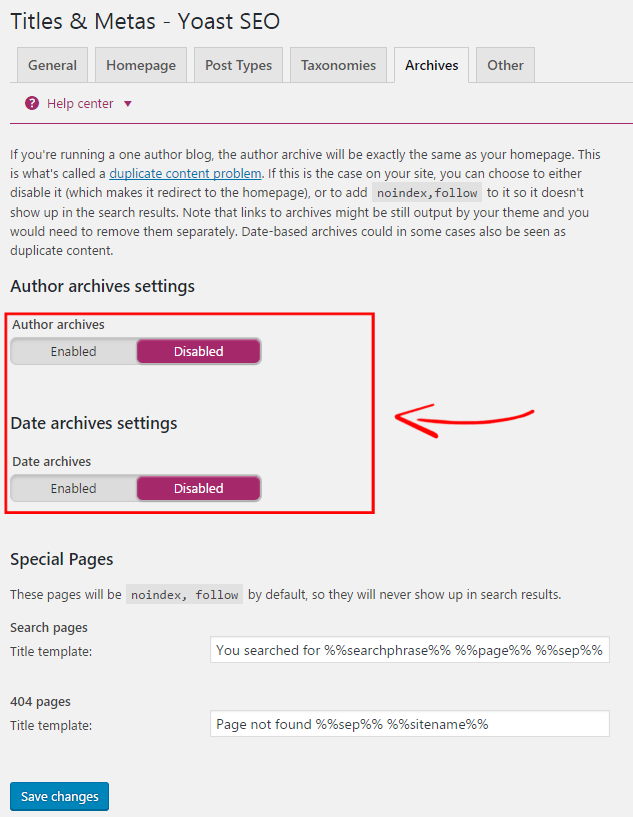

6.全站元設置
如果您想防止“分頁”或 /page/2 出現在搜索結果中,只需將其設置為“無索引”即可。
對“元關鍵字標籤”也做同樣的事情。
最後,啟用“Force noodp meta robots tag sitewide”以防止搜索引擎在所有頁面的搜索結果中使用 DMOZ 描述。
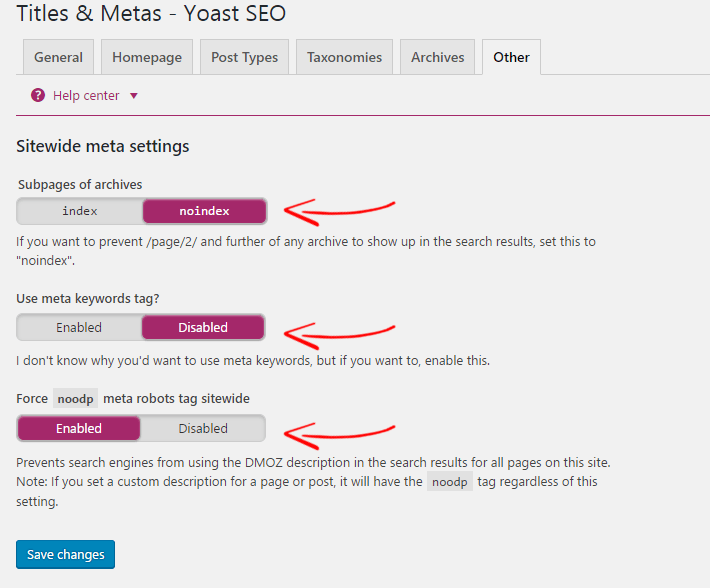
7.社交
在“社交帳戶”選項卡中,您需要輸入您的社交資料 URL。 如果您已經擁有我在下圖中顯示的那些社交帳戶,您只需在下面輸入這些 URL。 它通知搜索引擎知道哪些社交資料與該站點相關聯。
Yoast SEO 在社交帳戶選項卡下提供更多社交設置,即 Facebook、Twitter、Pinterest 和 Google+。 我們將向您展示如何設置 Yoast SEO社交帳戶。
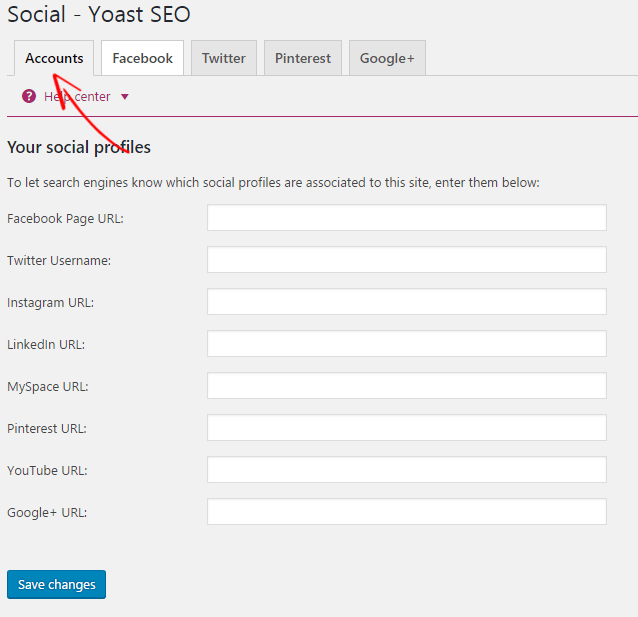
1.臉書設置
從 Facebook 設置中啟用“打開圖表元數據”。 當您在社交網絡上分享您的頁面時,它會將 Open Graph 元數據添加到您網站的頭部部分。
在“首頁設置”中,您可以添加圖片、標題和描述,也可以復制主頁元描述。
如果您在“默認設置”中添加默認圖像,那麼如果您的帖子/頁面在沒有任何圖像的情況下被共享,則將使用該圖像。 您需要添加 Facebook App id 才能使用 Facebook Insights。
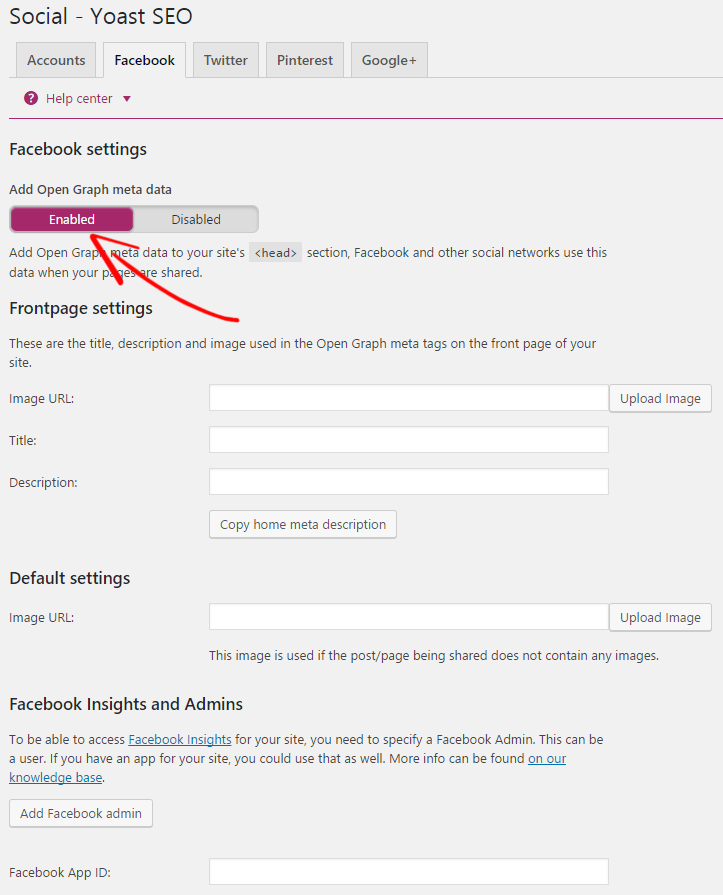
2.推特設置
啟用“添加 Twitter 卡片元數據”並設置默認卡片類型:大圖摘要。 這將使用大圖像突出顯示您的帖子/頁面的摘要。
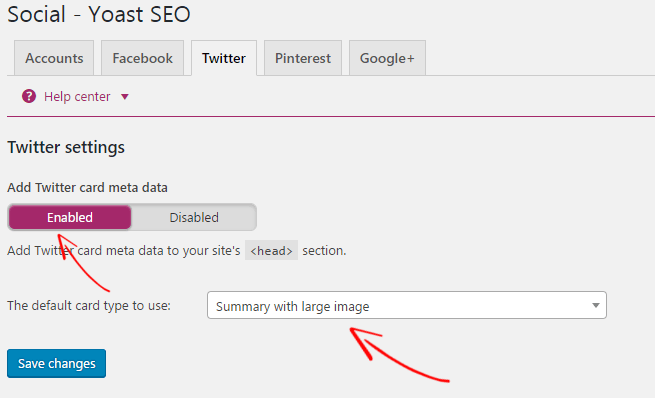
3. Pinterest 設置
首先,您需要通過 Pinterest 確認您的網站。 為此,請單擊我在下面突出顯示的鏈接,您將被重定向到 Pinterest 網站。 然後只需複制元標記並將其粘貼到確認框中。 不要忘記單擊保存更改。
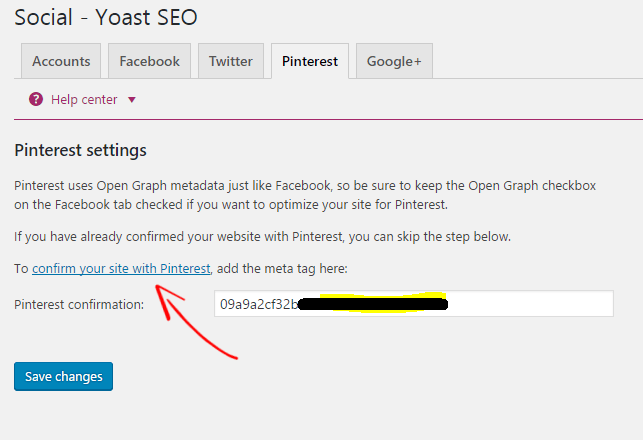
4.谷歌+設置
Google+ 設置與 Pinterest 相同。 只需添加您的 Google+ 個人資料網址並點擊保存更改。
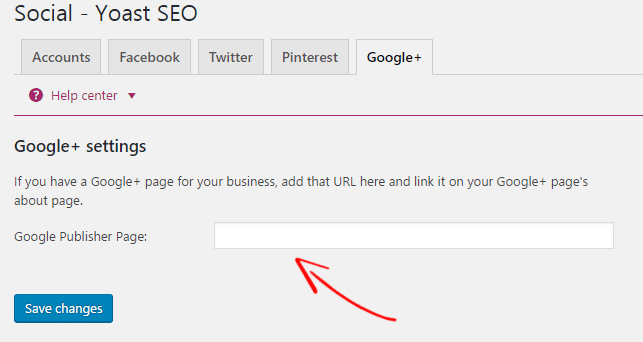
8. XML 站點地圖
Yoast SEO 允許您創建 XML 站點地圖,幫助您的網站快速被搜索引擎索引。 雖然有許多在線站點地圖生成器工具可用,但 Yoast SEO 讓它變得簡單,您只需單擊一下即可創建。
首先,您需要從 Yoast SEO 設置中啟用 XML 站點地圖功能,然後單擊“XML 站點地圖”鏈接以獲取您的站點地圖鏈接。 然後您需要將 XML Sitemap 提交給 Google Webmaster Tools。
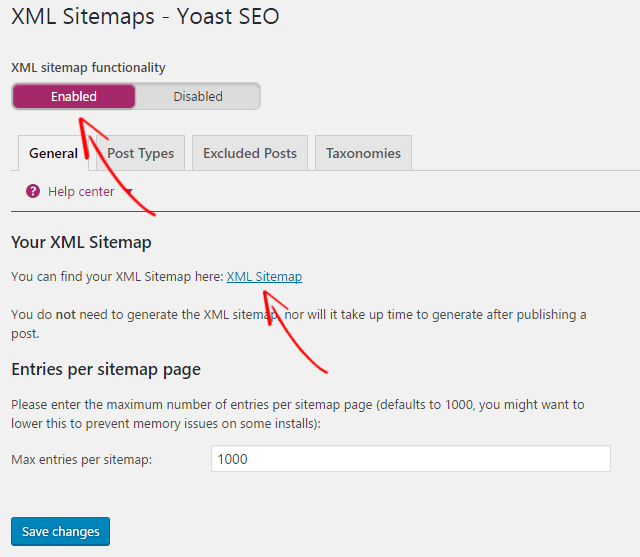
1.帖子類型
在站點地圖設置的帖子類型選項卡中,啟用站點地圖中的帖子和頁面。 這也將添加到您的站點地圖中。 如果您想要站點地圖中的媒體,請啟用它。
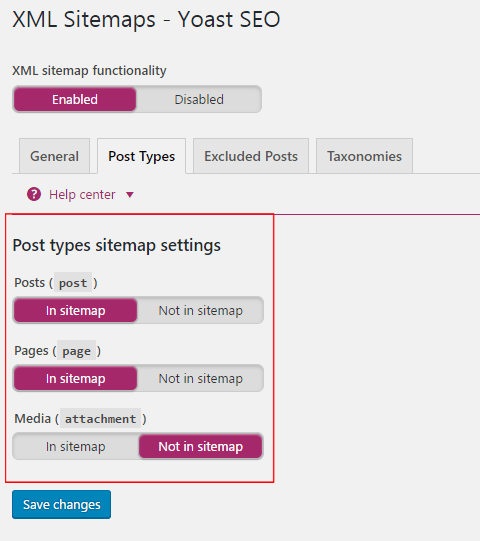
2.排除的帖子
您可以通過輸入“逗號”從站點地圖中排除帖子。 但不建議這樣做,保持默認即可。
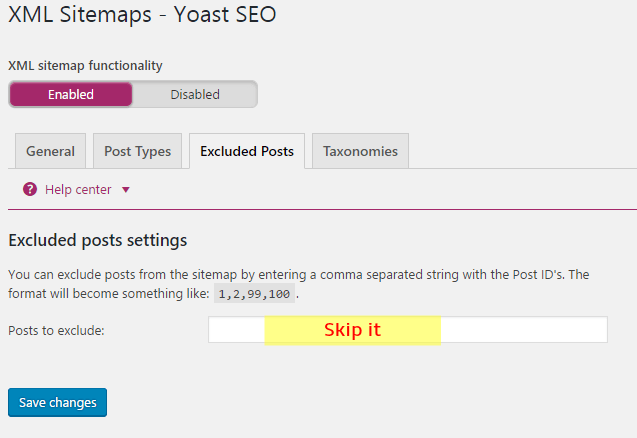
3.分類法
分類是帖子的分組機制。 它用於將帖子和自定義帖子類型分組在一起。 我只使用“類別”分類法,不需要休息。
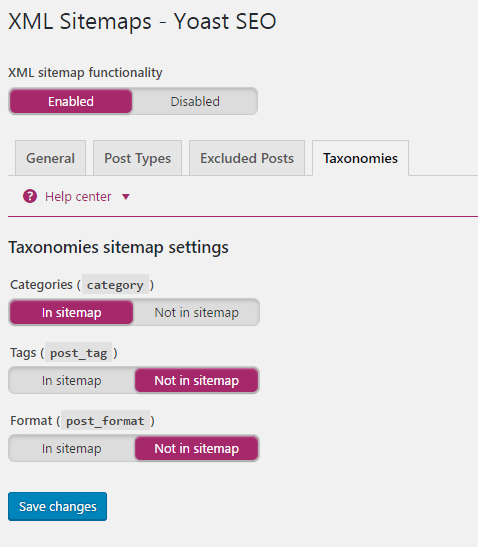
9.高級
1.麵包屑
麵包屑是指示頁面在站點中的位置的導航路徑。 這也有助於網站管理員工具了解您的網站結構。 如果您啟用麵包屑導航,您的頁面/帖子路徑將顯示在 Search Console 中,如下所示:

但是,如果您禁用麵包屑,您的頁面/帖子路徑將顯示在這樣的搜索控制台中

您可以啟用或禁用麵包屑導航。
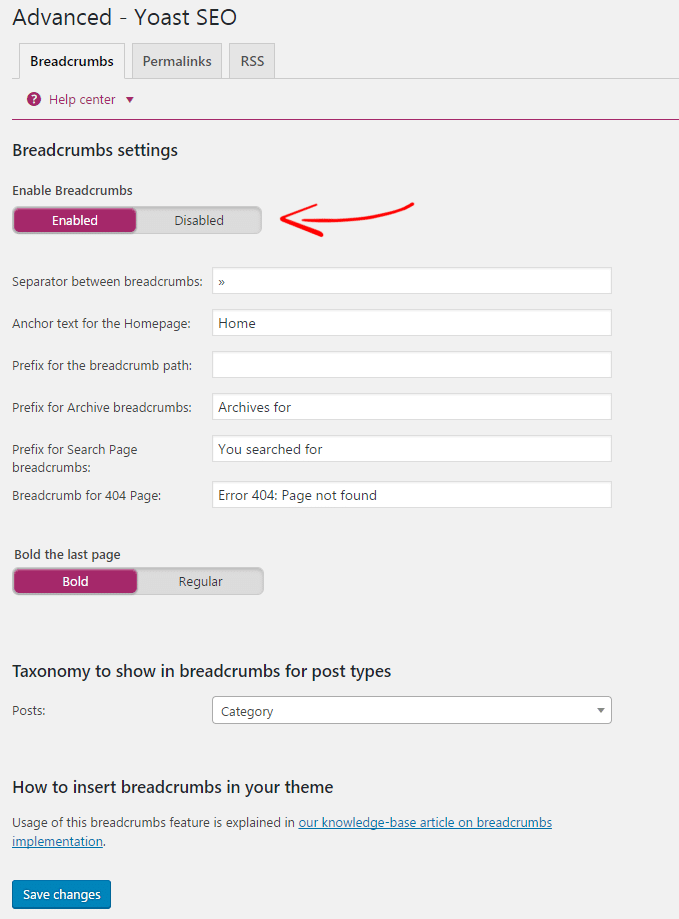
2.固定鏈接
這是我在我的網站上使用的永久鏈接設置。 您需要仔細配置它們的設置很少。
通過保留“類別 URL”,它在每個類別 URL 中添加一個類別庫。 如果您將附件 URL 重定向到父帖子 URL,那麼它會將附件重定向到原始帖子。
下一個選項是刪除“slugs 中的停用詞”。 這有助於通過自動刪除停用詞來創建更簡潔的 URL。 它還有助於創建更小的 URL。 所以將其設置為“刪除”。
下一個選項是刪除?replytocom變量。 它可以防止replytocom參數。
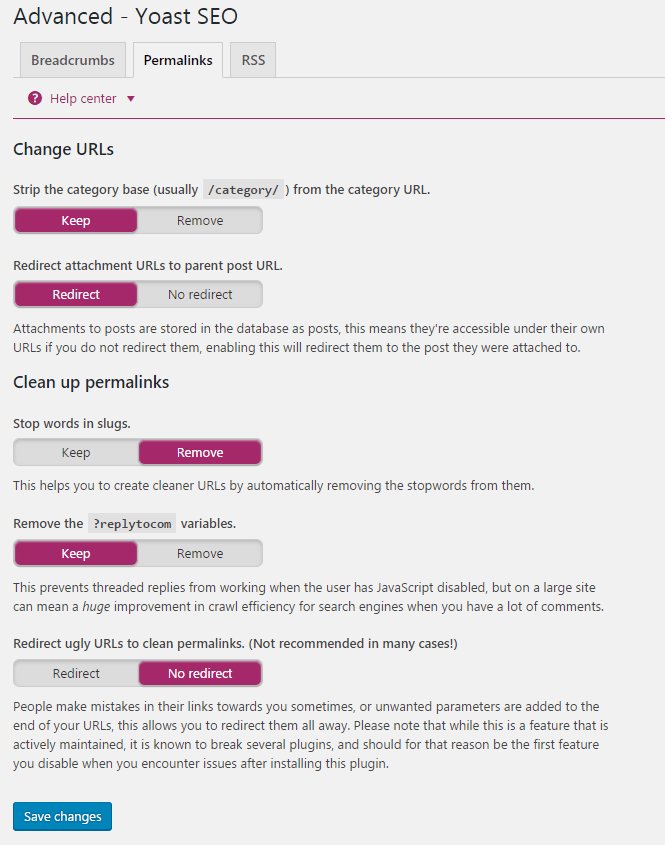
3.RSS
這會自動將內容添加到您的 RSS 提要中。 您可以通過給定的變量重新排列它們。 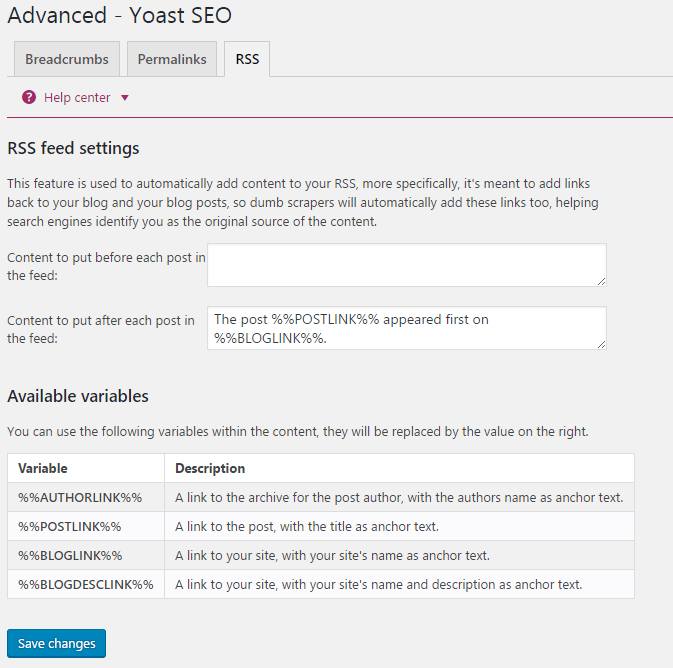
10.工具
Yoast SEO 帶有導入/導出功能,允許您從其他 SEO 插件導入設置並導出。 此外,此工具允許您快速更改帖子的標題和描述,而無需進入每個頁面的編輯器。
“文件編輯器”工具允許您從此處編輯您的 robots.txt 和 .htaccess 文件。 但在更改任何此文件之前,請備份這些文件。
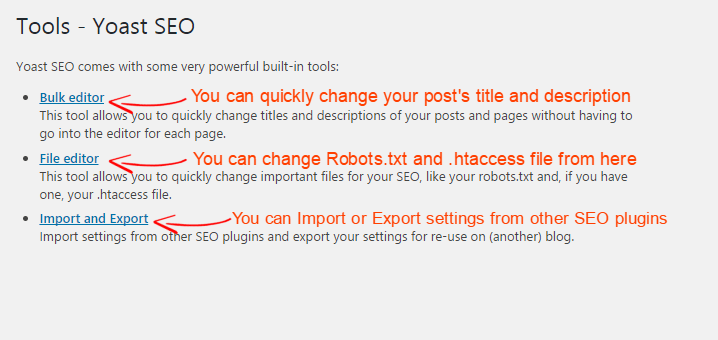
11.搜索控制台
如果您已經向 Google Search Console 提交了博客站點地圖,那麼您將獲取您的 Google Search Console 信息。 您只需將 Google Search Console 與 Yoast SEO 集成,您將獲得一個授權碼。 現在只需在此處添加代碼並單擊身份驗證。
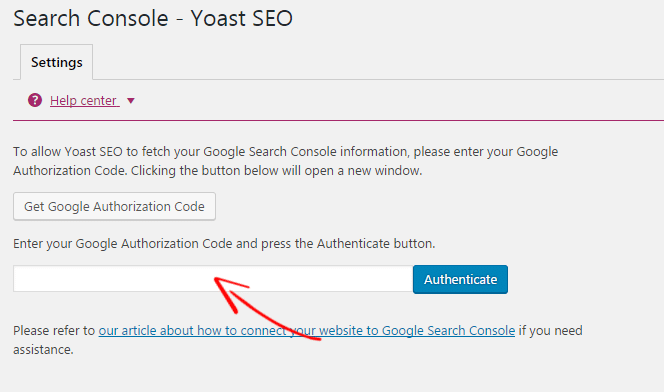
在這篇文章中,我分享瞭如何為 WordPress 配置和設置 Yoast SEO 插件。 如果這篇文章幫助您設置 Yoast WordPress SEO 插件,請分享這篇文章。 如果您有任何建議,請通過評論告訴我們。 您也可以在 Facebook、Twitter、Google+ 上找到我們。
*這篇文章可能有附屬鏈接,這意味著如果您選擇通過我的鏈接購買,我可能會收到少量費用(您無需支付額外費用)。 這有助於我們保持 WPMyWeb 正常運行並保持最新狀態。 感謝您使用我們的鏈接,我們非常感謝! 學到更多。
